配置工作
下载 SQL Server Management Studio
下载地址:
安装 SQL Server Management Studio
双击下载的安装程序:SSMS-Setup-CHS.exe
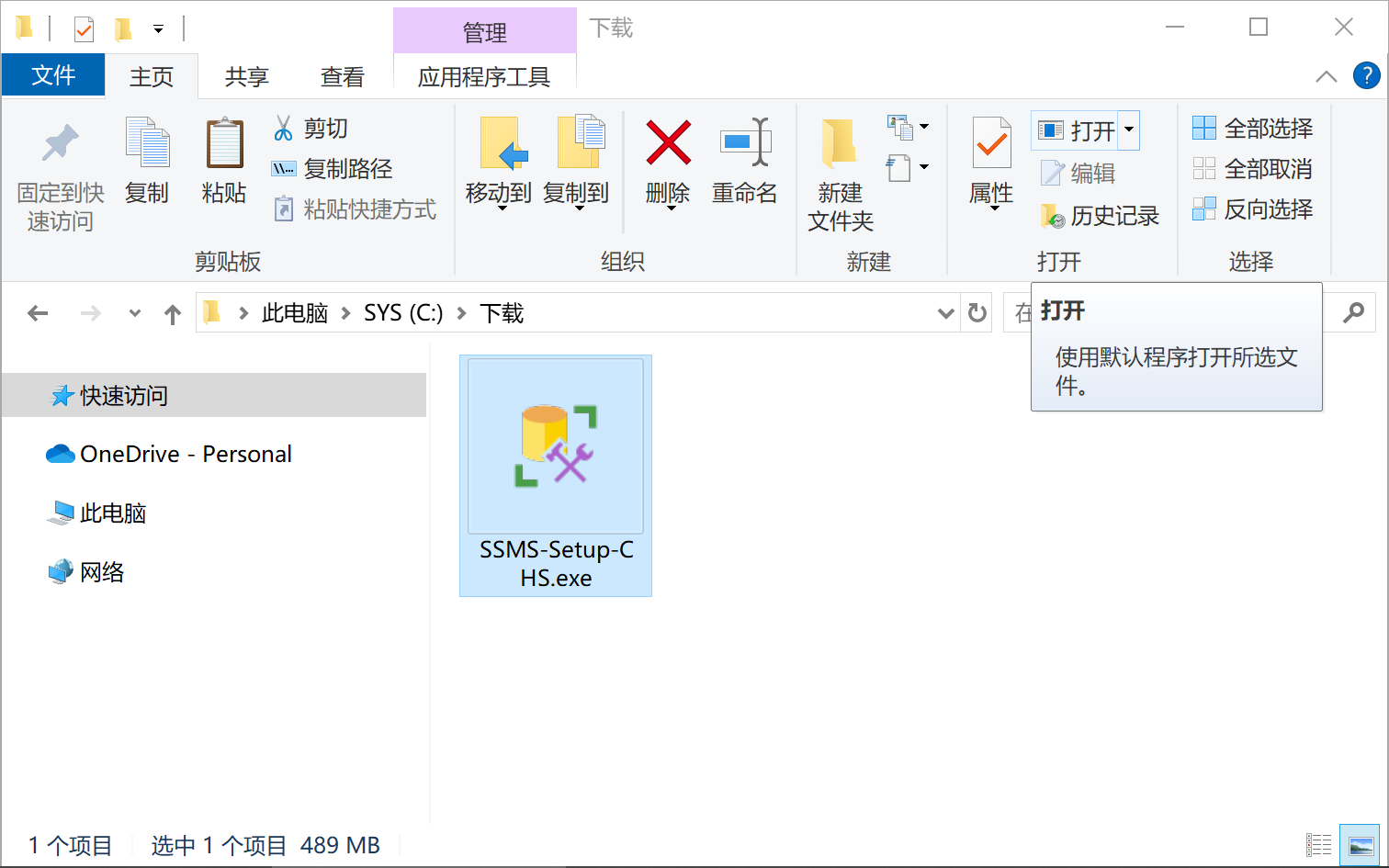
选择合适的安装位置,然后点击 安装
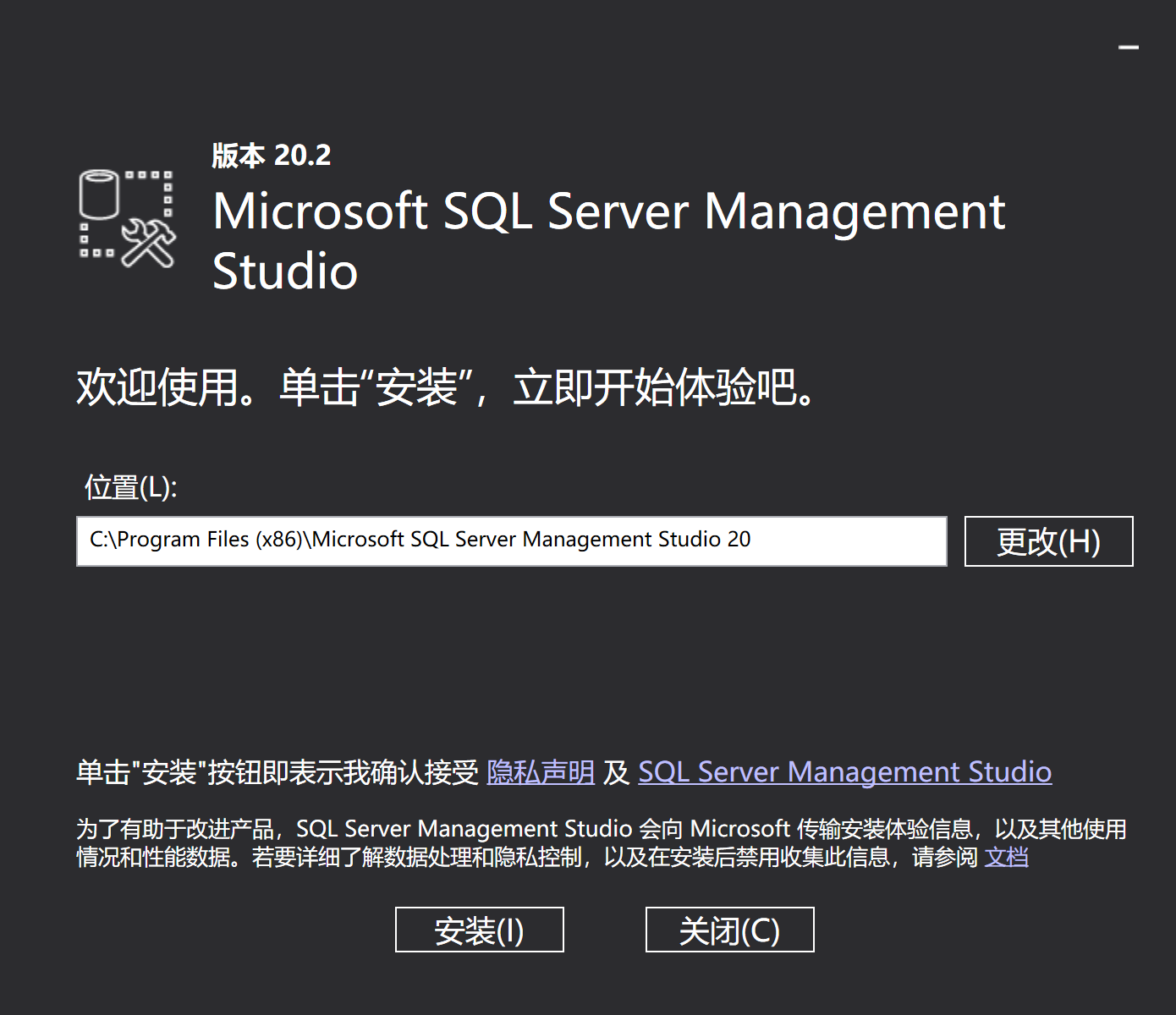
在可能出现的 用户账户控制 弹窗中点击 是 继续
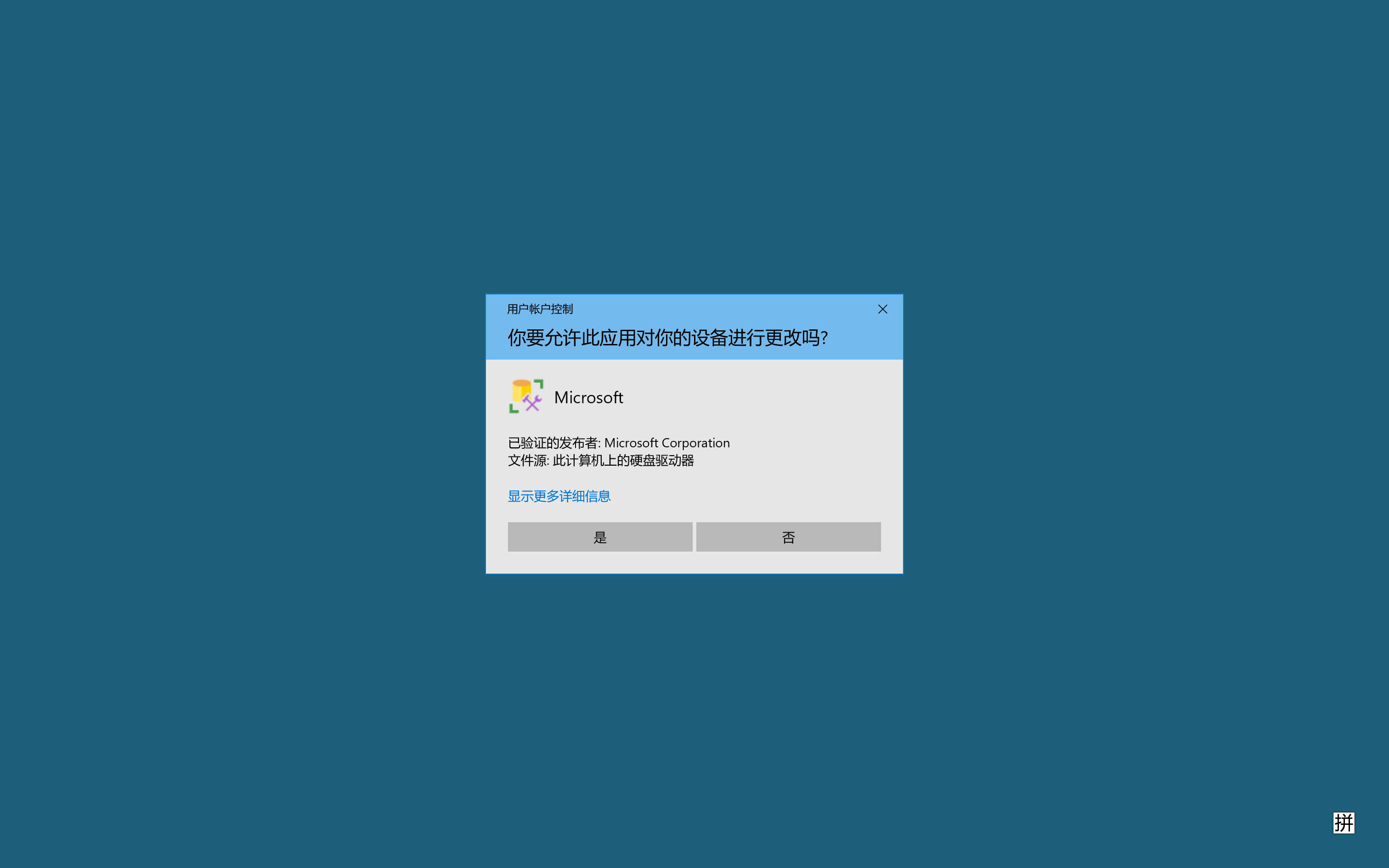
等待安装程序完成
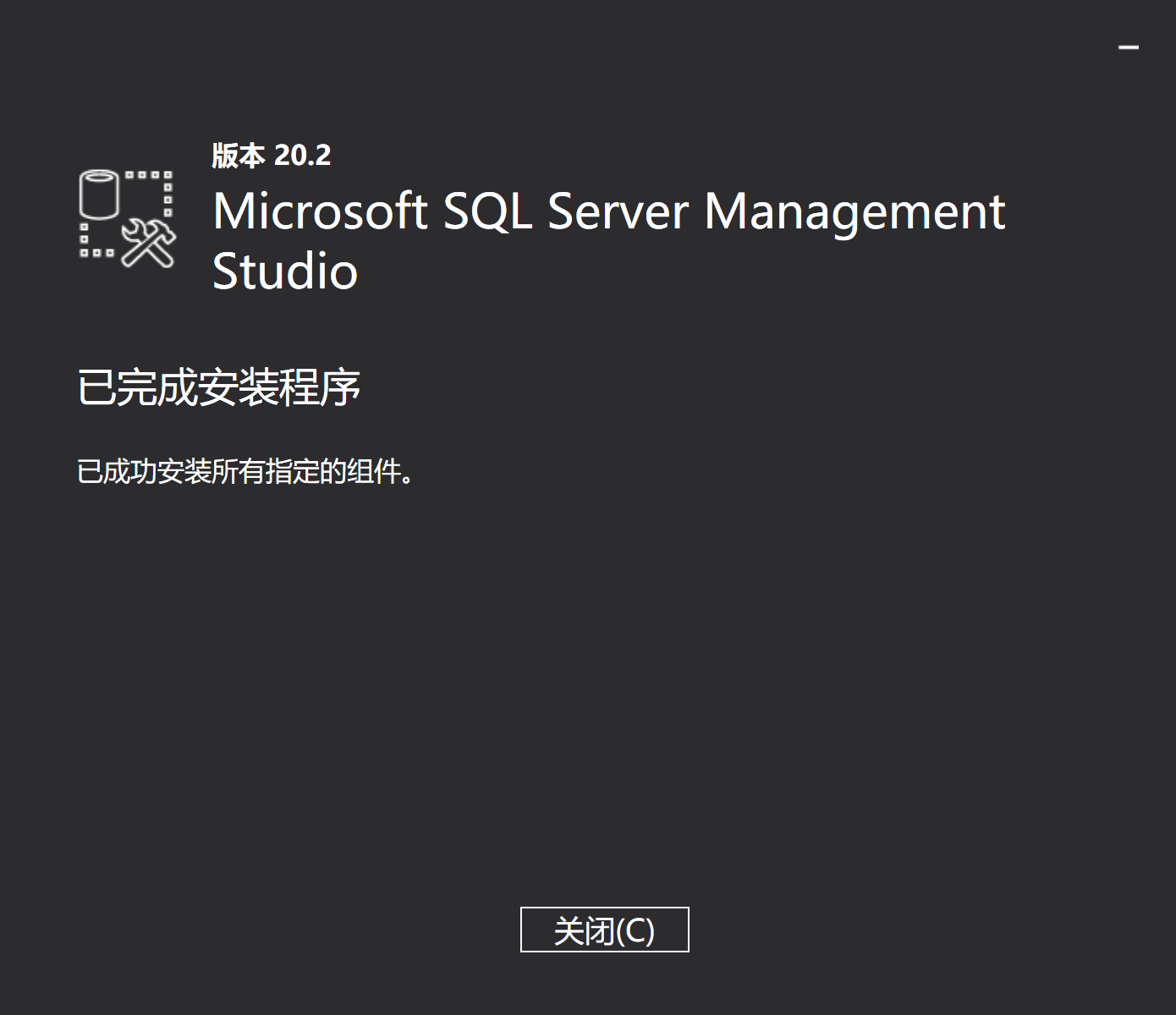
启动 SQL Server Management Studio
在开始菜单中搜索 SQL Server Management Studio 并点击 打开
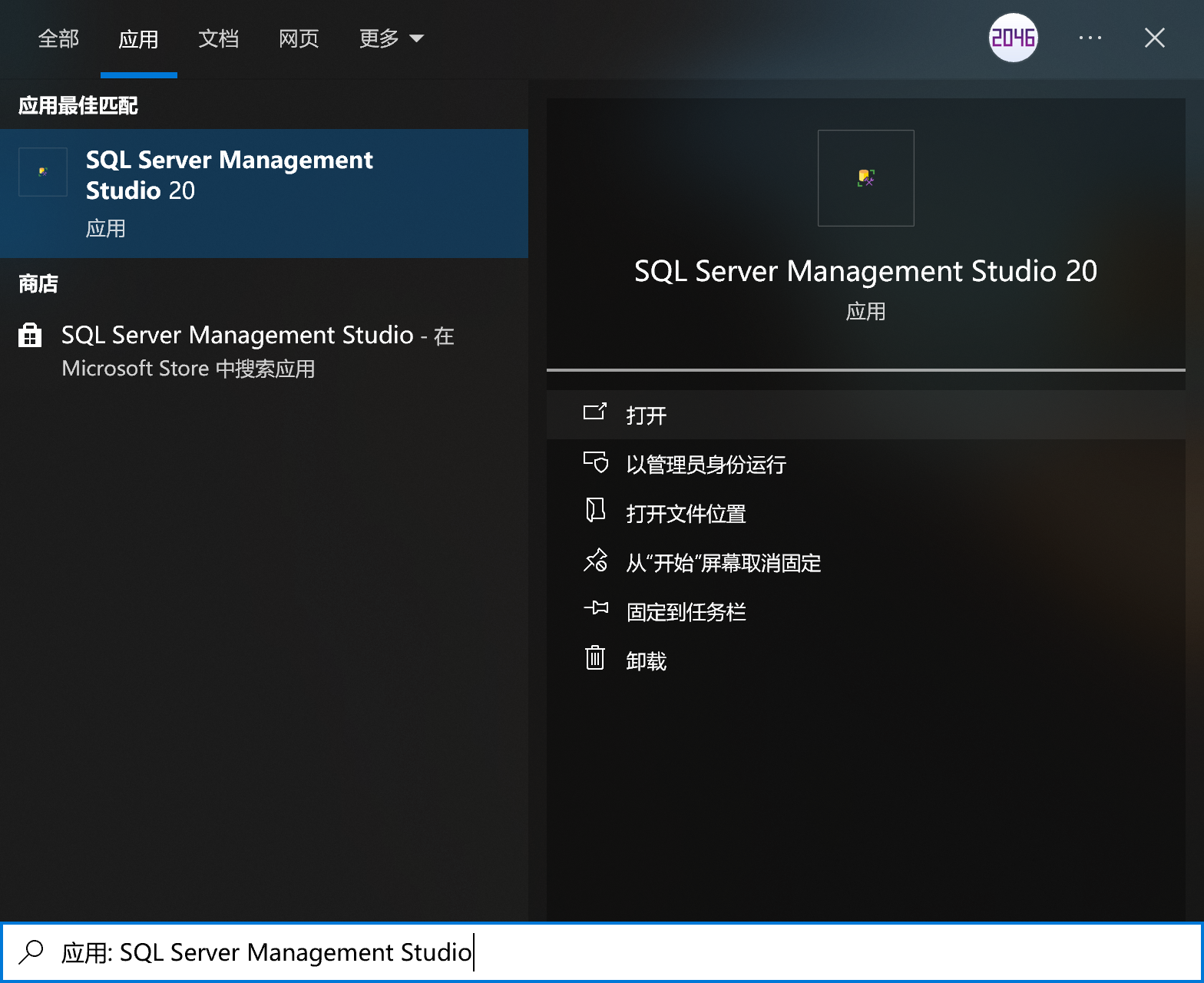
登录 SQL Server
在连接到服务器的对话框中,切换身份验证方式为 SQL Server 身份验证,输入登录名和密码,然后点击 连接
登录信息
登录名:sa
密码为:之前安装时设定的密码
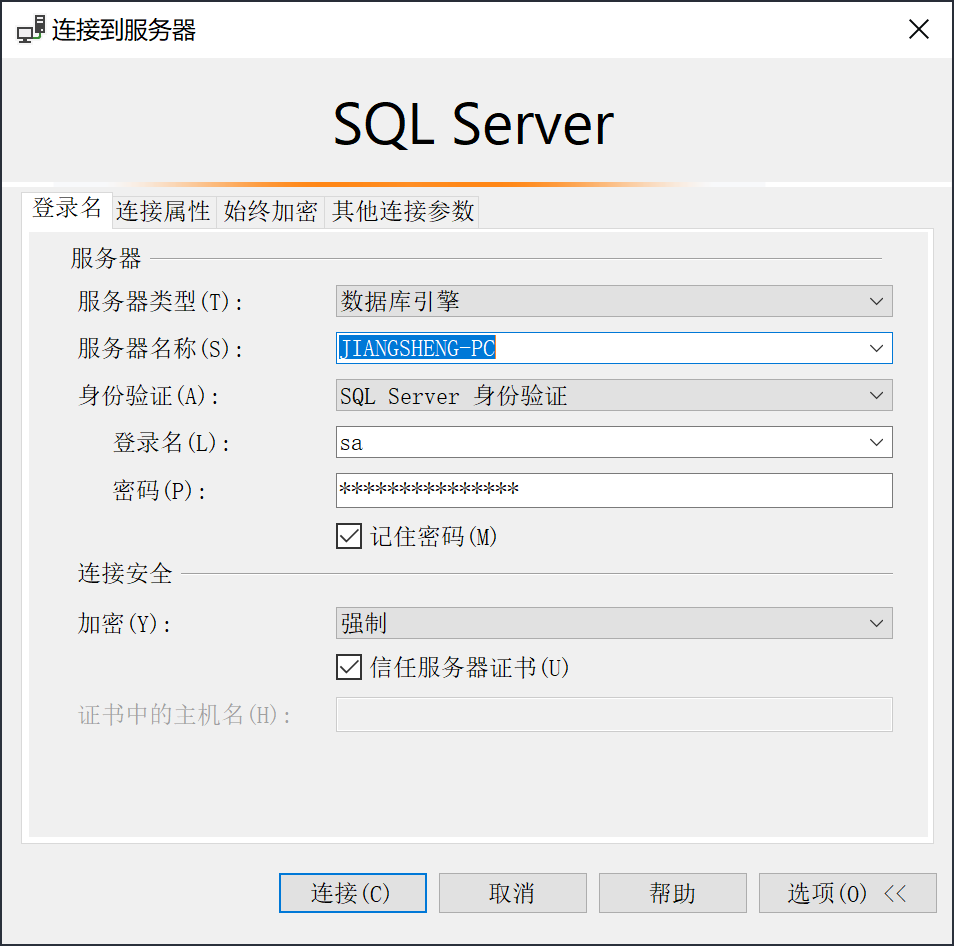
连接成功
连接成功后,你将看到如下界面
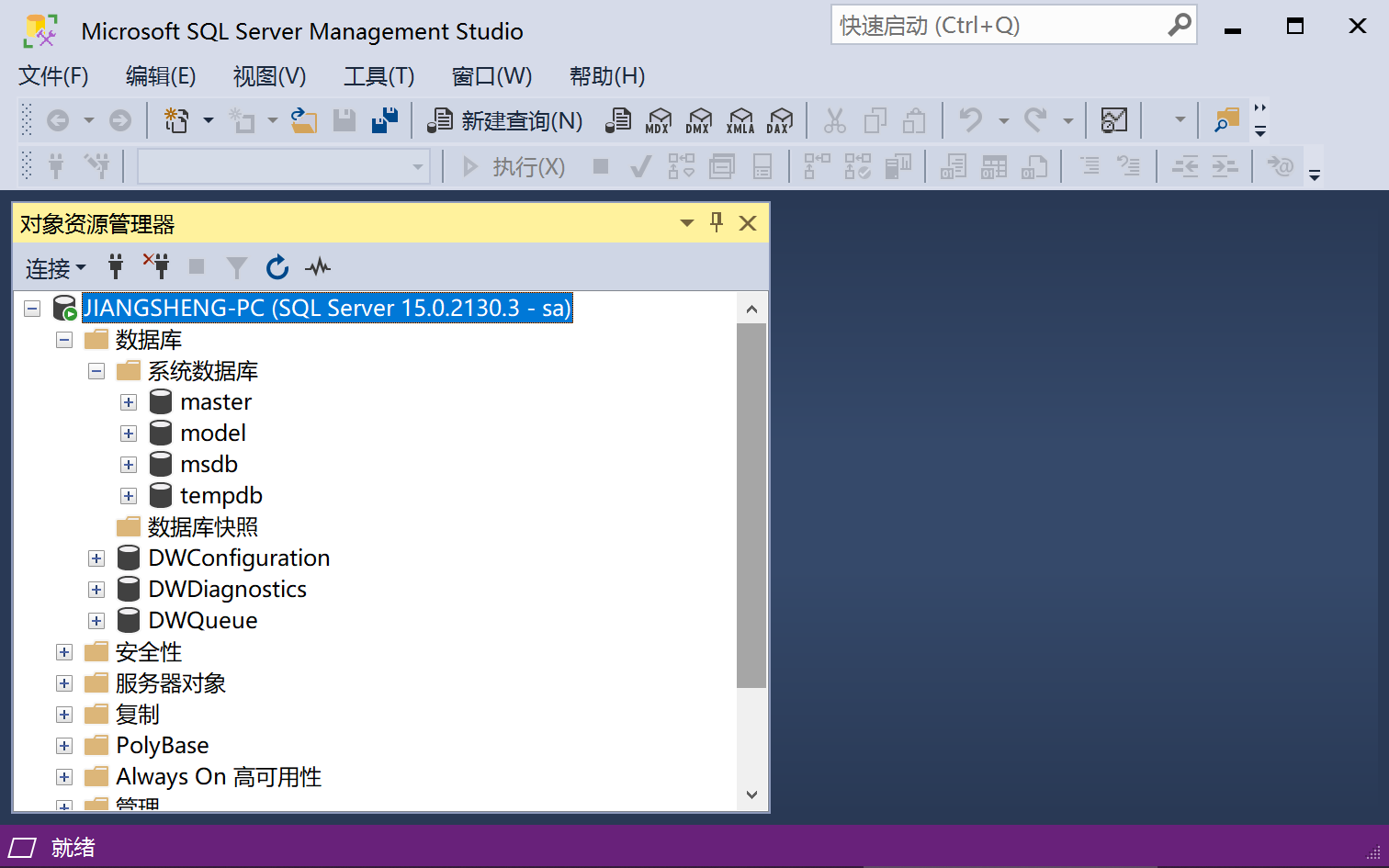
这表示上一篇中的 SQL Server 2019 安装正常,可以进行后续的配置工作
配置 TCP/IP
为了支持应用程序连接数据库,还需要配置一些网络设置
打开 SQL Server 配置管理器
在开始菜单中搜索 SQL Server 2019 配置管理器 并点击 打开
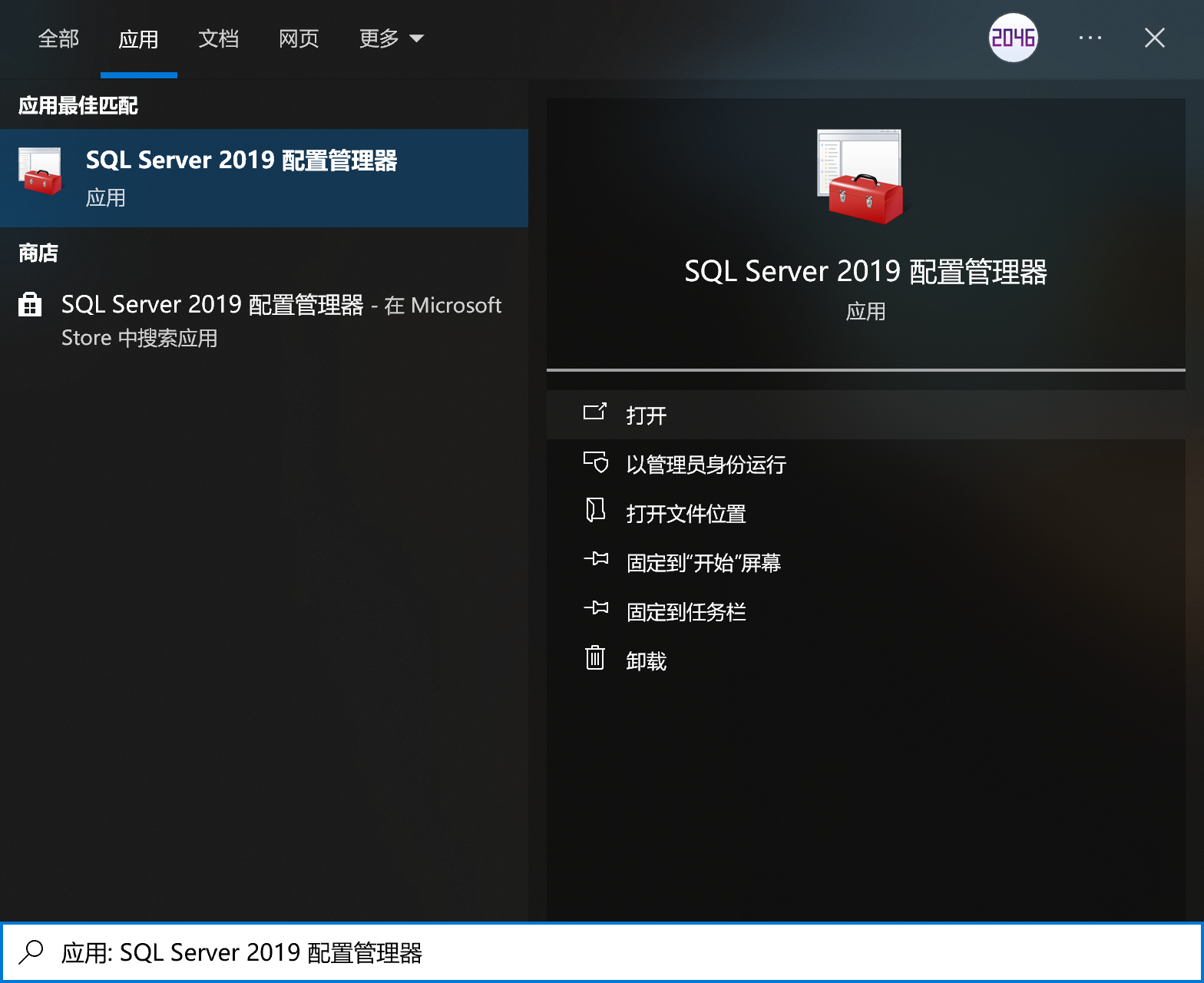
启用 TCP/IP
选择 SQL Server 网络配置 -> MSSQLSERVER 的协议
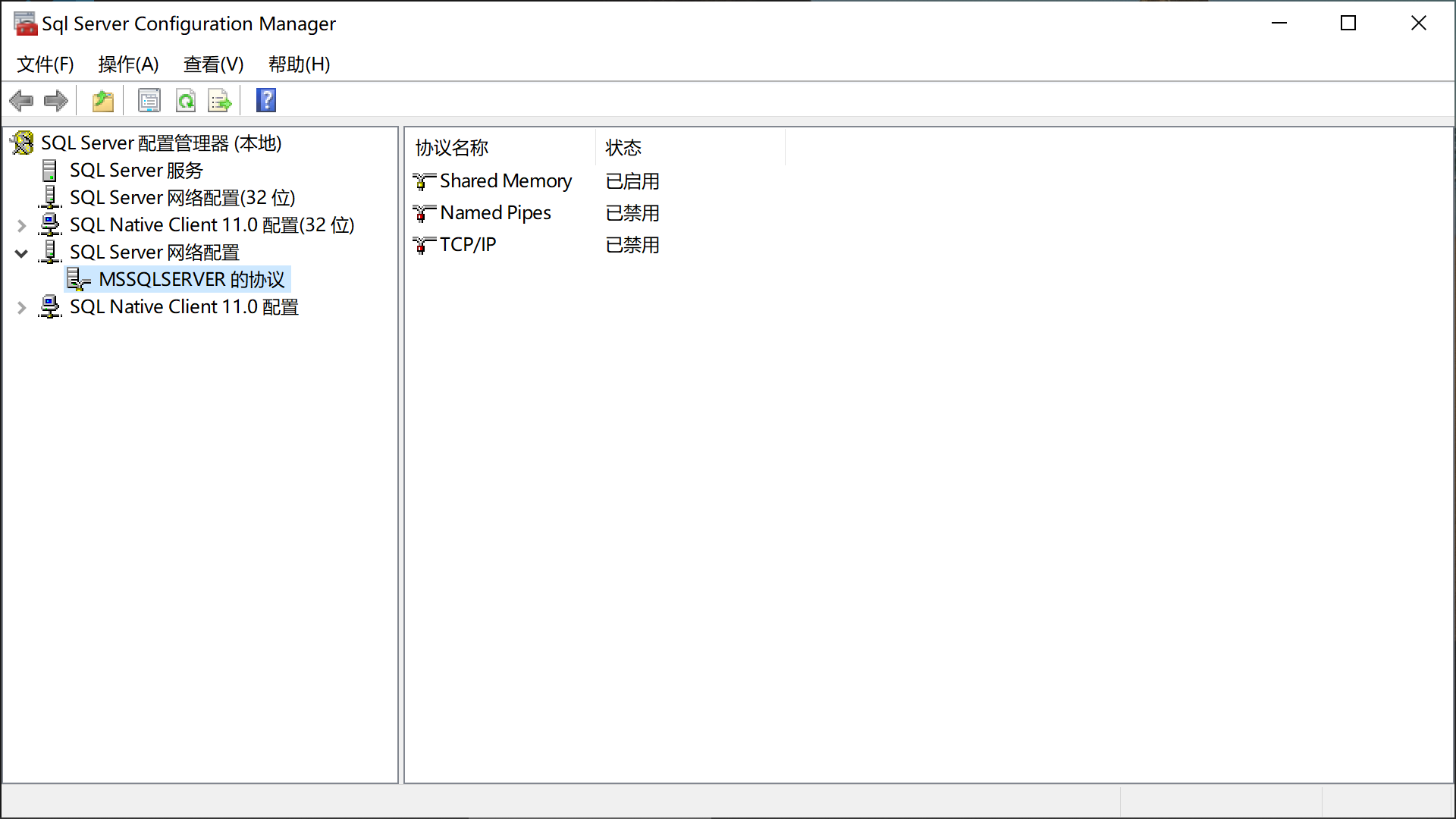
右键点击 TCP/IP 并选择 启用
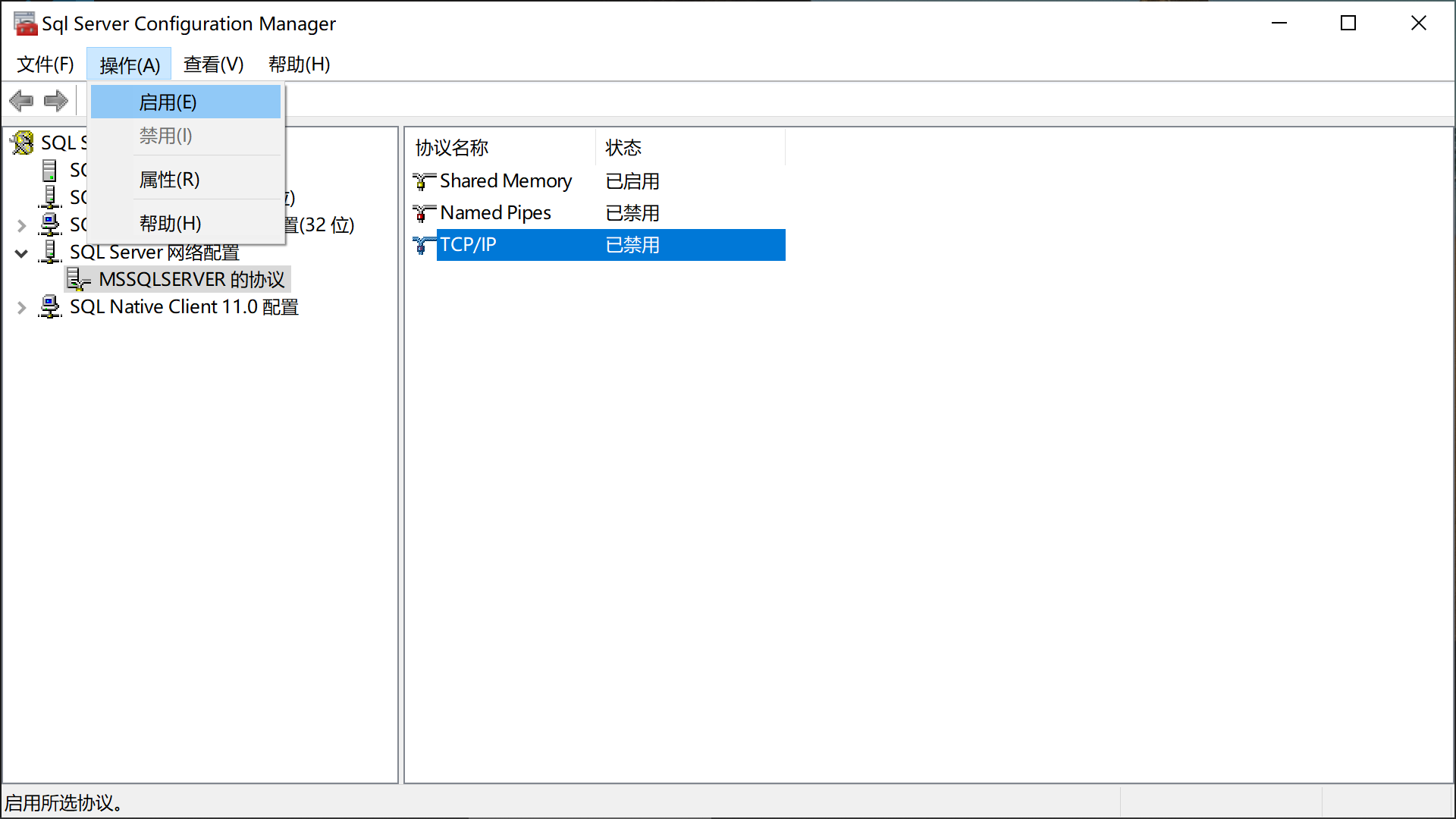
重启 SQL Server 服务
程序会弹出提示框,重启计算机以应用更改
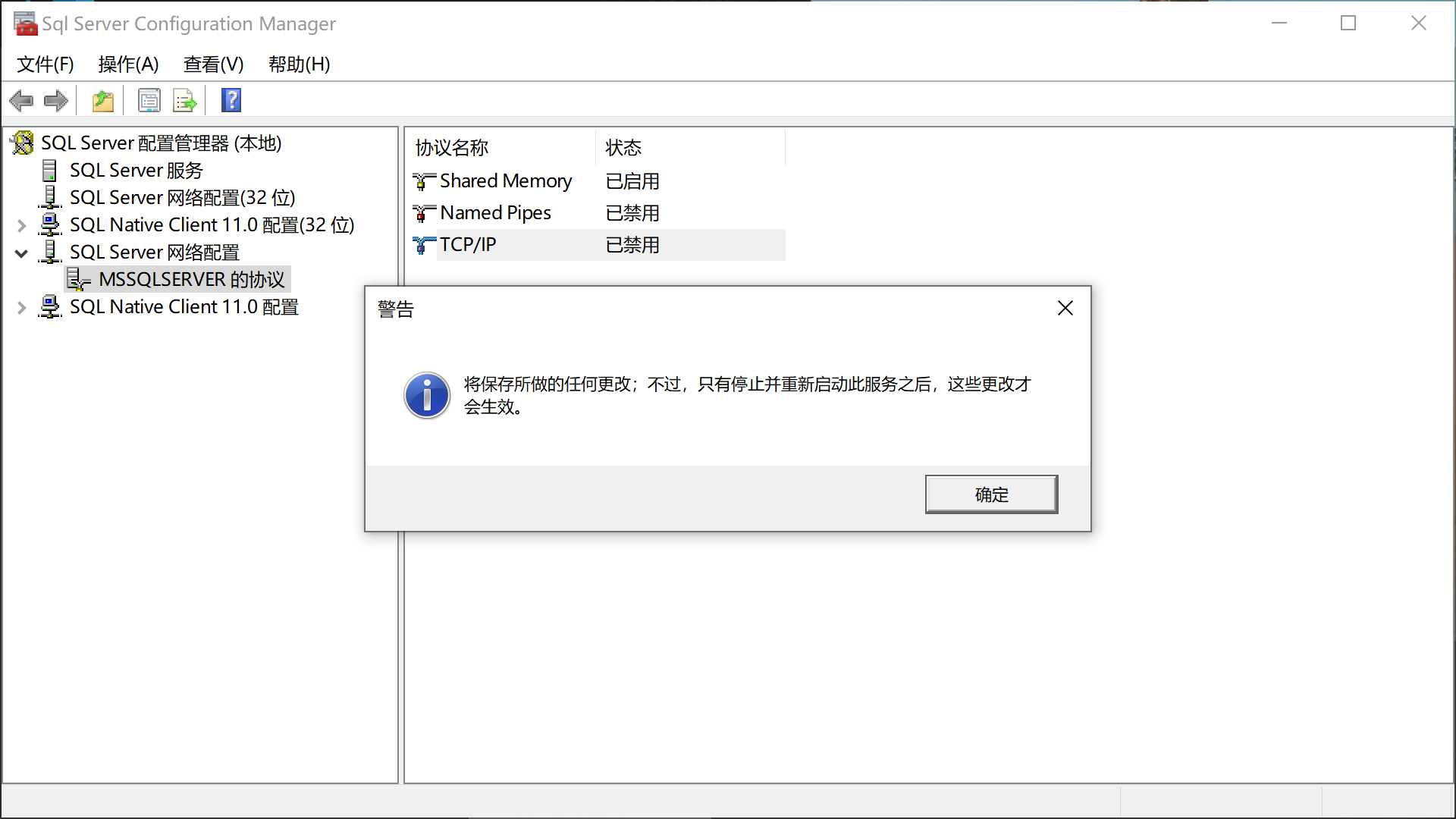
至此,SQL Server 2019 的配置工作完成